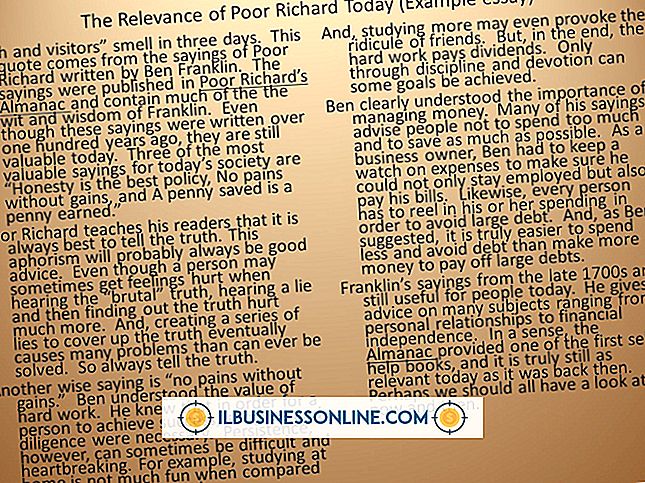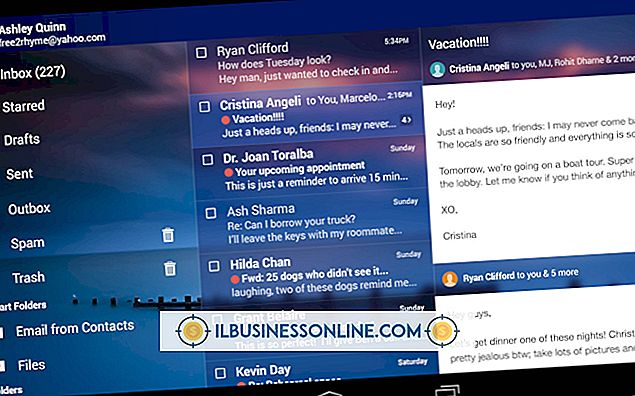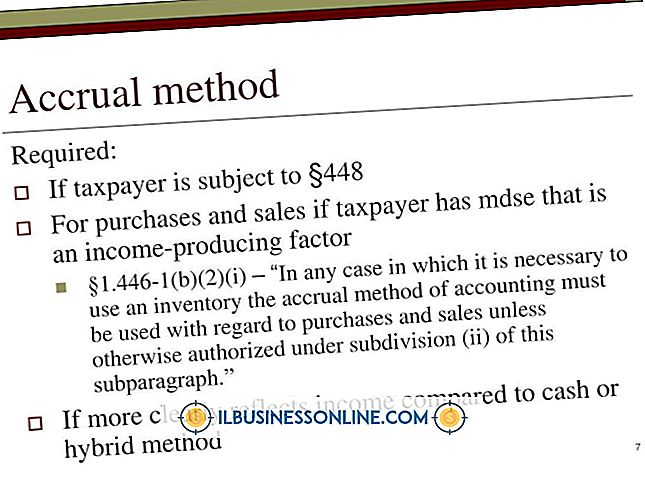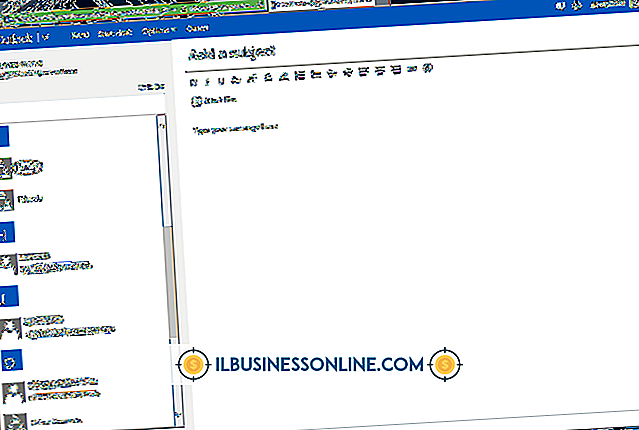कैसे एक Tumblr पृष्ठभूमि को संपादित करने के लिए
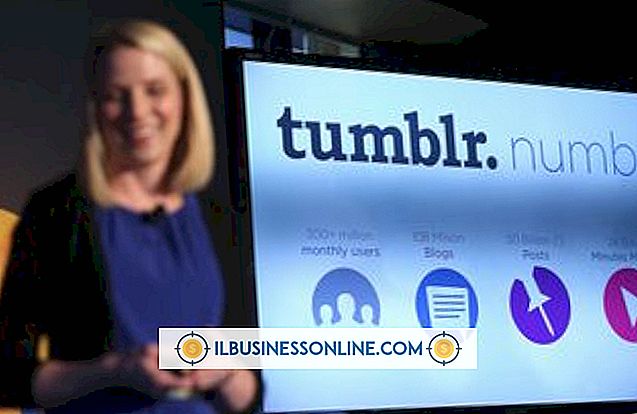
आप वेब इंटरफ़ेस के माध्यम से Tumblr में डिफ़ॉल्ट थीम की कुछ विशेषताओं को संपादित कर सकते हैं, जिसमें बैकग्राउंड कलर और हेडर इमेज शामिल हैं। उदाहरण के लिए, आप अपनी पृष्ठभूमि के रंग को संपादित कर सकते हैं और हेडर की छवि को अपनी पसंद की तस्वीर में बदल सकते हैं, सभी सीधे संपादन कोड के बिना। जब आप एडिट एचटीएमएल टूल का उपयोग करके अपनी पृष्ठभूमि को अनुकूलित करने के लिए अतिरिक्त कोड भी डाल सकते हैं, तो पृष्ठभूमि में बुनियादी बदलाव करने से आपको कोड लिखने की आवश्यकता नहीं है।
1।
अपने उपयोगकर्ता नाम और पासवर्ड के साथ Tumblr में प्रवेश करें। आपका टम्बलर डैशबोर्ड प्रदर्शित करता है।
2।
सेटिंग पेज को खोलने के लिए टॉप नेविगेशन बार में गियर आइकन पर क्लिक करें।
3।
अपने Tumblr ब्लॉग के लिए सेटिंग स्क्रीन खोलने के लिए बाएं मेनू में अपने ब्लॉग के शीर्षक पर क्लिक करें।
4।
बाएं फलक में कस्टमाइज़ मेनू खोलने के लिए थीम अनुभाग में "अनुकूलित करें" बटन पर क्लिक करें।
5।
रंग पिकर प्रदर्शित करने के लिए "पृष्ठभूमि रंग" विकल्प पर क्लिक करें।
6।
इच्छित पृष्ठभूमि रंग पर क्लिक करें, और फिर टूल को बंद करने के लिए रंग बीनने वाले ऊपरी बाएँ कोने में "X" पर क्लिक करें। पृष्ठभूमि का रंग बदल दिया गया है। संपादन मेनू से, आप बाएं फलक में HTML संपादन विंडो खोलने और HTML कोड के लिए सीधी पहुँच प्राप्त करने के लिए पृष्ठ के शीर्ष पर "HTML संपादित करें" पर क्लिक करके सीधे HTML कोड तक पहुंच सकते हैं।
7।
हेडर ग्राफिक को बदलने के लिए हेडर इमेज सेक्शन में "अपलोड" बटन पर क्लिक करें। फ़ाइल चयनकर्ता खुलता है। नेविगेट करें और एक नई छवि पर क्लिक करें, और फिर "ओपन" पर क्लिक करें। नया ग्राफिक आपके ब्लॉग हेडर के रूप में अपलोड किया गया है।
8।
अपने परिवर्तनों को सहेजने के लिए "सहेजें" पर क्लिक करें, और फिर संपादन पैनल को बंद करने के लिए "बंद करें" पर क्लिक करें। आपके परिवर्तन सहेज लिए गए हैं और पृष्ठ आपके डैशबोर्ड पर वापस भेज देता है।
टिप
- अधिक लचीलेपन के लिए, आप अपने Tumblr ब्लॉग पर एक कस्टम थीम लागू कर सकते हैं। कई कस्टम थीम आपको अतिरिक्त पृष्ठभूमि विशेषताओं को बदलने और पृष्ठभूमि छवि को लागू करने में सक्षम करते हैं।